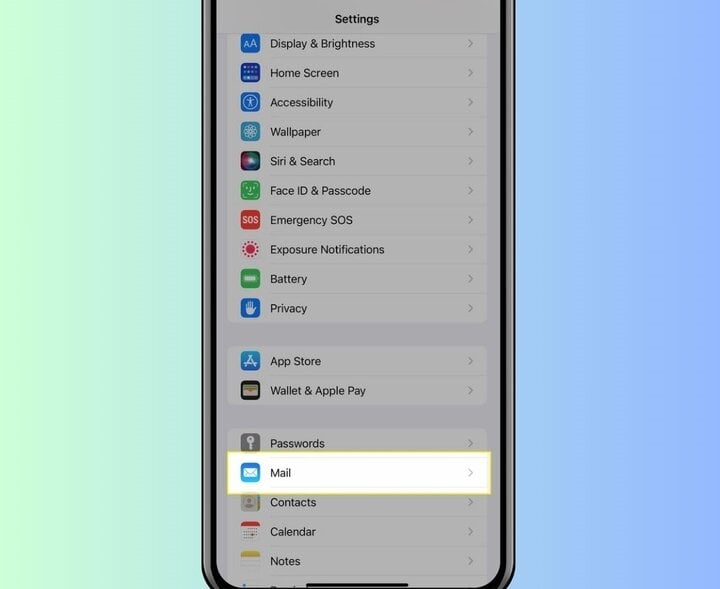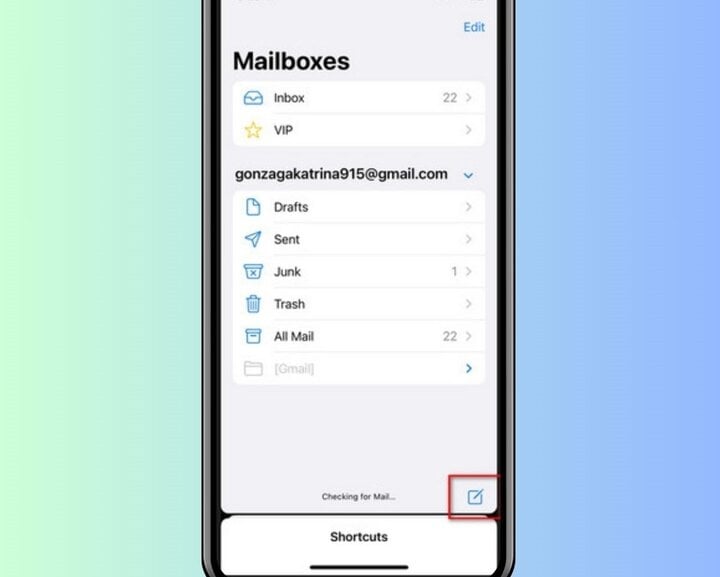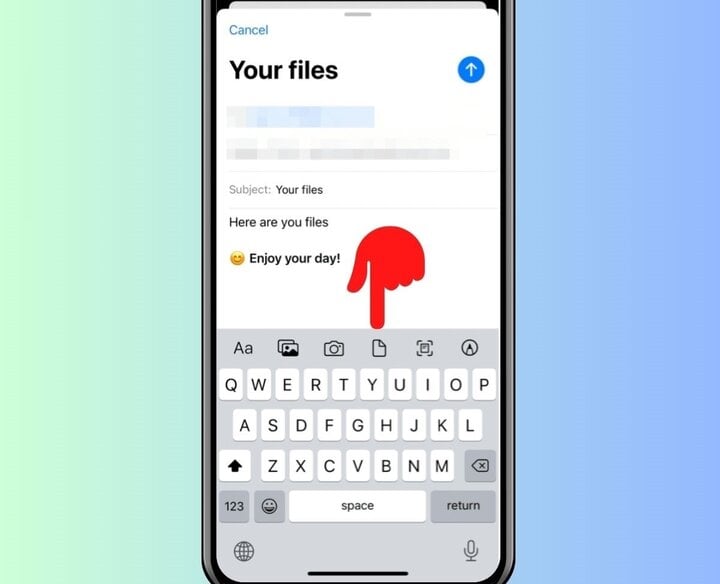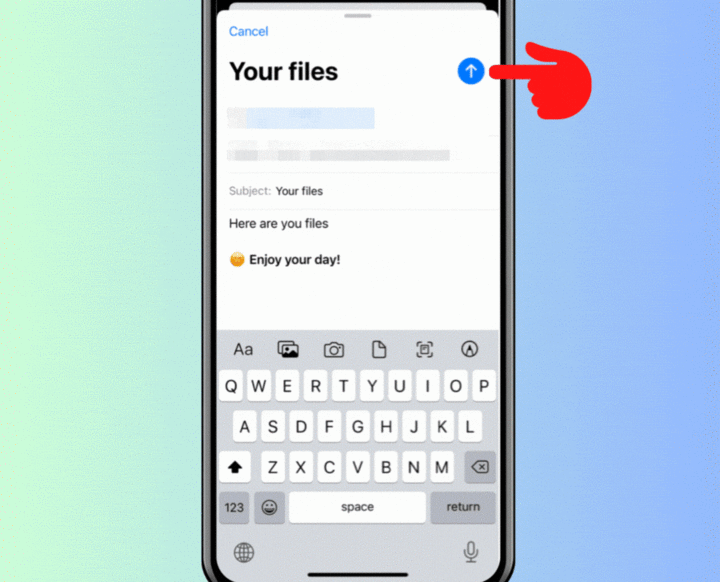Cách gửi tệp đính kèm dung lượng 'khủng' qua email bằng tính năng của iOS
Bạn đang muốn chuyển tệp đính kèm dung lượng lớn từ iPhone nhưng không biết cách nào thì không nên bỏ lỡ bài viết dưới đây.
- 12-04-2024Dân tình lên Threads rủ nhau check thuế TNCN, có người được hoàn cả chục triệu: Ai đủ điều kiện? Tra cứu ở đâu uy tín?
- 12-04-2024Cách truy cập và quản lý ảnh iCloud trên các thiết bị không phải của Apple
- 12-04-2024Vô tình tuyển 85 nhân viên có dấu hiệu lạ, cảnh sát triệu tập mới biết công ty bị lừa, 120 tỷ đồng của băng đảng lừa đảo 178 nghi phạm bị thu giữ
Bài viết này, sẽ hướng dẫn bạn cách gửi tệp đính kèm dung lượng 'khủng' qua email trên iOS thông qua tính năng Mail Drop.
Tính năng Mail Drop là gì?
Mail Drop là tính năng cho phép gửi các tệp đính kèm với dung lượng lớn (lên đến 5GB) một cách an toàn và nhanh chóng thông qua iCloud. Thay vì đính kèm trực tiếp tệp vào email, Mail Drop sẽ tải tệp lên iCloud và người nhận sẽ nhận được liên kết để tải xuống.
Mail Drop hoạt động bằng cách upload file lên iCloud thay vì gửi trực tiếp qua email. Vì vậy cả người gửi và người nhận đều cần có Apple ID để sử dụng Mail Drop. Ứng dụng Mail tải file lên iCloud. Sau đó cung cấp cho người nhận một liên kết để tải nó.
Sử dụng Mail Drop mang lại một số ưu điểm cụ thể:
- Gửi được tệp với dung lượng lớn: Mail Drop cho phép bạn gửi tệp lớn hơn so với giới hạn dung lượng email truyền thống.
- Dễ sử dụng: Mail Drop tự động được kích hoạt và người nhận chỉ cần nhấp vào liên kết để tải tệp.
- Có tính bảo mật: Tệp được lưu trữ an toàn trong iCloud. Chỉ có người nhận mới có thể truy cập.
Hướng dẫn cách sử dụng Mail Drop
Mail Drop là giải pháp hoàn hảo giúp dễ dàng gửi các tệp dung lượng lớn qua email. Sau đây là hướng dẫn cách sử dụng Mail Drop. Để sử dụng, bạn thực hiện như sau:
Bước 1: Mở ứng dụng Mail trên thiết bị Apple của bạn (iPhone, iPad, Mac) hoặc iCloud.com trên máy tính.
Bước 2: Nhấn nút "Compose" ở góc dưới bên phải màn hình.
Bước 3: Soạn mail mới và thêm tệp cần đính kèm.
Bước 4: Nhấn nút "Send" ở góc trên bên phải để gửi mail. Ứng dụng sẽ tự động sử dụng Mail Drop nếu kích thước tệp đính kèm quá lớn. Khi đó bạn chỉ cần nhấn vào "Use Mail Drop".
Chỉ với vài bước đơn giản đã giúp bạn tệp đính kèm dung lượng 'khủng' qua email bằng tính năng của iOS một cách hiệu quả. Bạn hãy tham khảo và thực hiện theo để trải nghiệm tính năng này.
VTC News